Melco ist der audiophile Zweig von Buffalo. Makoto Maki hat Melco Holdings Inc. 2016 gegründet. Ihm gehört auch die Buffalo Inc., ein weltweit operierender Hersteller für Netzwerk- und Speicherprodukte.
Bei meinem DIY-Projekt sollte ein audiophiler, robuster und bezahlbarer Switch herauskommen. Der Buffalo BS-GS2016 ist so einer und bildet mutmaßlich die Basis des Melco S100. Die Puffer Kapazität ist mit 1,5 MB exakt gleich. Nur die obere Reihe an LAN Ports gibt es beim Melco nicht, jedenfalls nicht sichtbar. Vier LAN Ports sind beim Melco S100 auf 100 Mbit/s abgeregelt, welches auch im Buffalo per Software eingestellt werden kann. Denn der Buffalo BS-GS2016 ist im Gegensatz zum Melco S100 ein Managed Switch, welches eine Reihe von Vorteilen bietet.
Hier habe ich ein Vergleichsbild zwischen dem Melco S100 (links) und dem Buffalo BS-GS2016 (rechts) gefunden. Der User Nenon hat keine Unterschiede zwischen den Boards gefunden. Die obere Portleiste, die es beim Melco nicht gibt, wird einfach durch eine Blende verdeckt und die Ports sind per Software abgeschaltet.
Im weiteren Verlauf zeige ich dir den Umbau zu einer linearen Stromversorgung und gebe dir einige Tipps für die Administration von Managed Switches. Diese Tipps können auch in anderen Switches umgesetzt werden. Alle Angaben erfolgen ohne Gewähr!
Der Buffalo BS-GS2016 im Originalzustand
Nachfolgend erhältst du Tipps zu möglichen Bezugsquellen und eine Beschreibung des Buffalo BS-GS2016 Switches.
Wo erhält man den Buffalo BS-GS2016?
Da wird es etwas schwierig. In den einschlägigen Foren war die Rede von einer Einstellung der Produktion. Tatsächlich gibt es den Switch in Europa nicht mehr zu kaufen. Ein Blick auf die japanische Buffalo Website (mit Google Translation) zeigt, dass der Switch für rund 230 € angeboten wird. Wofür gibt es eBay? Japanische Exporteure bieten nagelneue Buffalos zum ähnlichen Preis zzgl. Aufschläge für Transport und Zoll an. Nach ca. 10 Tagen war der Switch bei mir.
Das Gehäuse vom Buffalo BS-GS2016
Das Design ist funktionell. Das schwarze Blechgehäuse kann auch in ein Netzwerk-Rack eingebaut werden.
Auf der anderen Seite kann der Strom angeschlossen werden. Aber Vorsicht: das Gerät ist bei einem Import aus Japan für unser Stromnetz nicht zugelassen!
Der innere Aufbau vom Buffalo BS-GS2016
Die Verarbeitung ist großartig. Das Aufschrauben ist völlig unkompliziert. Innen ist viel Platz. Das Schaltnetzteil unten rechts soll durch ein FARAD Super3 Netzteil mit 12V/3A ersetzt werden.
Das Schaltnetzteil hat einen Input von 100V-240V, 50-60Hz. Das könnte man sogar für unser Stromnetz verwenden. Nur fehlen eben die wichtigen CE-/VDE-Kennzeichnungen.
Man beachte den großen Kühlkörper, welcher mit dem Melco S100 identisch ist. Eines der Klang-Geheimnisse dürfte im leistungsfähigen BROADCOM BCM53343A Chip liegen, welcher für einen hohen Netzwerkdatenverkehr ausgelegt ist, den wir so Zuhause nie haben werden. Aufgrund der sehr niedrigen Auslastung ist ein störungsfreier Betrieb möglich.
Die Ports vom Buffalo BS-GS2016
Die LAN Ports sind sehr robust ausgeführt. Die unteren Ports sind messtechnisch besser. Der Melco S100 nutzt auch nur die unteren. Rechts befinden sich die beiden SFP-Ports für z. B. LWL (Lichtwellenleiter).
Technische Spezifikationen lt. Hersteller (Auswahl)
- 10 Mbit/s (10BASE-T), 100 Mbit/s (100BASE-TX), 1000 Mbit/s (1000BASE-T)
- MAC-Adressfilterverwaltung
- VLAN
- MAC-Adressauthentifizierung
- DOS-Angriffsverhinderung
- DHCP-Snooping, DHCP-Option 82, DHCP-Tabelle, DHCP Ratenbegrenzung
- Layer-3-Funktionen (L3-Routing, statisches Routing, ARP-Tabelle, DHCP-Relay)
- JumboFrame 9.216 Byte (einschließlich Header 14 Byte + FCS4 Byte)
- Broadcast / Multicast-Storm-Kontrolle / Eingangs-/Ausgangsbandbreitenbegrenzung
- QoS (portbasiert / IEEE802.1p / DSCP / IP-Vorrang 8 Stufen / Diffserve (IPv4 / IPv6)) ACL
- Loop-Prevention-Funktion
- Multicast-Filterung (IPv4 / IPv6)
- SSL-Zertifikat-Selbstgenerierungsfunktion
- DHCP-Client
- SNTP-Client
- Filterfunktion für fehlerhafte Pakete
- Puffer BS-GS2016: 1,5 MB
- BS-GS2016: 10/100/1000M 16 Ports (alle Ports mit Auto-MDIX-Funktion) + SFP2-Port (Combo-Port)
- Hauptspeicher: BS-GS2016: 128 MB
- BS-GS2016: 330 x 43 x 231 mm
Der Buffalo BS-GS2016 im Umbau
Viele schütteln den Kopf, wenn sie von einem linearen Netzteil hören. Denn schließlich geht es nur um den Transport von Nullen und Einsen, deren Bitidentität über robuste Prüfprotokolle abgesichert ist. Wichtig ist zu wissen, dass die Bits und Bytes in einer analogen Technik per Hochfrequenz (HF) übertragen werden. Gleichtaktstörungen können so auf die angeschlossenen analogen Geräte übertragen werden. Mehr Infos erhältst du in unseren Audio PC Grundlagen: Audio PC Netzwerk.
Schaltnetzteile haben einen sehr hohen Ripple Noise, weshalb wir diese immer (soweit möglich) durch lineare Netzteile ersetzen. Zum Nachlesen: Lineare Netzteile (LPS) vs. Schaltnetzteile (SMPS) – Grigg Audio Solutions.
Lötarbeit
Mein Geschäftspartner Bernd von fis Audio kann als Kabelhersteller viel besser löten als ich. Er brachte mir ein fis Audio DC-Kabel mit. Auf der einen Seite ein GX16-4 Stecker für das FARAD Super3 Netzteil und die andere Seite fertig zum löten.
Die 4 Pins und die darunterliegenden Lötpunkte sind durchgängig verbunden. Links sind die zwei Pluspole, rechts die zwei Minuspole für 12V. Diese Angaben erfolgen ohne Gewähr!
Testbetrieb
Es ist immer wieder spannend zu sehen, ob sich bei der Stromzufuhr etwas in Rauch auflöst, weil z. B. +/- vertauscht wurde. Das ist zum Glück nicht passiert. Es funktioniert alles einwandfrei. Die Disco-LEDs können einfach durch das Entfernen des Steckers ausgeschaltet werden. Das spart Strom und sorgt für einen störungsfreieren Betrieb.
Der Buffalo BS-GS2016 als Managed Switch
Es gibt Leute, die lieben es bequem oder wollen nichts falsch machen. Dafür ist der Melco S100 perfekt. Wer die Vorteile eines Managed Switches ausschöpfen will, nimmt den viel preiswerteren Buffalo BS-GS2016. Den es gibt viele Einstellungen, die für ein audiophiles Netzwerk sorgen.
Administrationstool für Buffalo BS-GS2016
Bei dieser Software handelt es sich um ein Business-Switch-Konfigurationstool (Japanische Seite mit Google Translation). Damit kannst du den Business-Switch im verbundenen Netzwerk erkennen, die Administrationsoberfläche anzeigen und die IP-Adresse ändern. Die Voraussetzung ist ein Windows Betriebssystem.
Markiere den erkannten Switch und klicke auf „Weiter“.
Anschließend wird dir die Buffalo Administrationsoberfläche im Browser angezeigt. Möglicherweise musst du für die Erstanmeldung folgendes eingeben: Benutzername „admin“ und Passwort„password“.
Damit du nicht japanisch lernen musst, klicke oben rechts auf den ersten Eintrag. Der stellt die Systemsprache auf Englisch um. Die IP-Adresse im Browser sicherst du dir am Besten als Lesezeichen und kannst die Administrationsoberfläche künftig direkt aufrufen.
Aktualisierung der Buffalo BS-GS2016 Firmware
Das der Buffalo BS-GS2016 Switch keinesfalls zum alten Eisen gehört, zeigen die regelmäßigen Updates des Herstellers. Auf der japanischen Support Seite (Google Translation) kann die neueste Firmware heruntergeladen werden, was ich unbedingt empfehle. Die Voraussetzung ist ein Windows Betriebssystem. Allerdings nur für das Entpacken, da die Firmware als exe-Datei geliefert wird. Die eigentliche Firmwaredatei hat dann die Endung „rom“ und kann dann von jedem beliebigen Browser auf anderen betriebssystemen geflasht werden.
Für die neue Firmware empfehle ich folgendes vorgehen. Immer vorher ein Backup der Einstellungen unter „Management > Back Up und Restore“ machen.
Der Buffalo GS2016 Switch hat eine duale Image Konfiguration. Unter „Management > Dual Image“ siehst du die Firmware Versionen. Das aktive Imageist mit „Active“ gekennzeichnet.
Unter „Management > Update Firmware“ lädst du die neue Version in den nicht aktiven Speicher, also der Speicher der oben im Bild mit „None“ gekennzeichnet war. Das hat den Vorteil, dass in jedem Fall eine funktionierende Firmware vorhanden ist, falls die neue Version fehlerhaft ist. Wenn der Flashvorgang beendet wurde wird dies in blauer Schrift angezeigt.
Anschließend aktivierst du die neue Version unter „Management > Dual Image„. Dazu wählst du das eben geflashte Image aus. Im Feld Action steht dann „None“ und das änderst du in der Auswahlbox auf „Active“. Klicke zuletzt auf die Schaltfläche Apply.
Damit die neue Version wirksam wird muss der Switch unter „Management > Reboot“ neu gebootet werden. Anschließend kannst du den aktuellen Softwarestand auf der Startseite oder auf jeder Seite unten links kontrollieren.
Nicht benötigte Ports deaktivieren
Im Buffalo Switch deaktivierst du unter „Basic > Port Sttings > Speed/Mode Settings“ nicht benötigte Ports, indem „Admin“ auf „off“ gestellt wird. Dazu wird in der Port Matrix das entsprechende Häkchen entfernt. Das Deaktivieren ist sehr zu empfehlen, da es das elektrische Rauschen reduziert und messbar Strom spart.
Flow Control, Green Ethernet, APD und Bandbreite administrieren
An der gleichen Stelle findest du weitere Einstellungen, mit denen du experimentieren kannst:
- Mode
Unter Mode kannst du aus einer Klappliste unter anderem auswählen, ob du die Bandbreite (Speed) auf 100 MiB/s beschränken möchtest. Beim Melco S100 wurde das vom Hersteller für 4 Ports voreingestellt. Bei „Autonegotiation“ wird die Bandbreite zwischen Sender und Empfänger automatisch ausgehandelt. Das Ergebnis steht in der Spalte „Speed/Duplex“. Da ich überwiegend alles auf DSD upsample benötige ich eine hohe Bandbreite und lasse es auf „Autonegotiation“ stehen.
- Flow Control
Es wird verwendet, um den Datenfluss zwischen zwei Geräten zu steuern und soll Datenverluste vermeiden und die Überlastung von Netzwerken verhindern. Für ein angeschlossenes Solarflare NIC muss dieser Schalter aktiviert werden. Für den HQPlayer wird das ebenfalls empfohlen.
- IEEE 802.3az (Green Ethernet)
Es dient zur Reduzierung des Stromverbrauchs von Ethernet-Netzwerkgeräten, wenn sie nicht aktiv genutzt werden. Nach meiner Erfahrung erhöht diese Einstellung die Latenzen. Ich lasse es deaktiviert.
- APD (Auto-Power-Down)
Wenn der Port für eine bestimmte Zeit nicht verwendet wird, schaltet er sich automatisch aus, um Energie zu sparen. Dieser Schalter sorgte für starke Stromschwankungen im Switch. Ich deaktiviere es grundsätzlich.
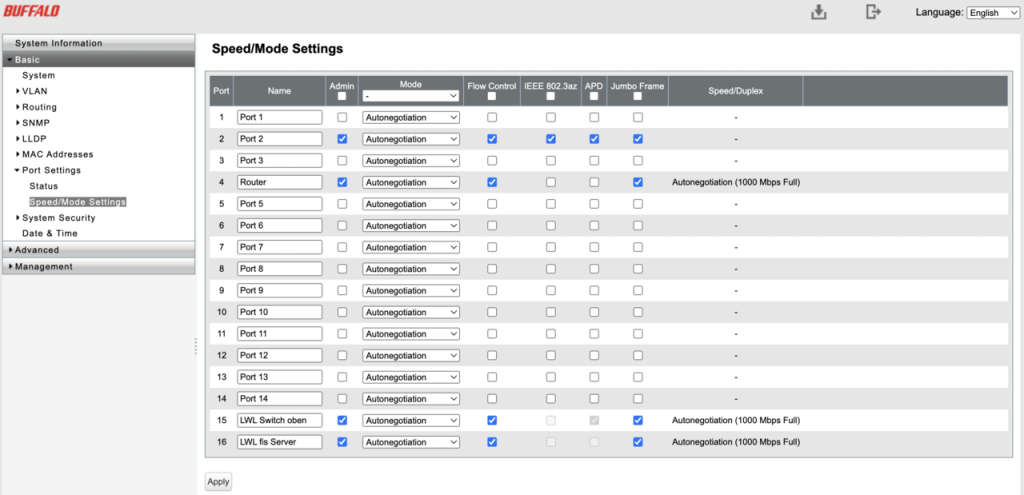
IGMP Snooping und bei Bedarf MLD Snooping aktivieren
Mit IGMP (Internet Group Management Protocol) Snooping werden die Daten analysiert, damit eine unnötige Weiterleitung von Multicast-Daten verhindert wird. Im Beispiel unten wird der Host B vom Netzwerkverkehr entlastet, da die Daten ihn nicht betreffen.
Wichtig ist, dass der Router das Netzwerkprotokoll IGMP Version 3 unterstützt. Das ist wohl bei allen Fritz!Boxen der Fall. Gehe zu „Advanced > IGMP > IGMP Settings“ und aktiviere IGMP Snooping und Filter Unknown Multicasts. Der Buffalo Switch bildet dann Multicast Group Adressen, siehe Bild unten. Der Switch erkennt auch automatisch den Router Port.
MLD (Multicast Listener Discovery) Snooping arbeitet nach dem gleichen Funktionsprinzip für IPv6. Die Internet Protocol Version 6 (IPv6) soll IPv4 (Internet Protocol Version 4) wegen der deutlich größeren Zahl möglicher Adressen ablösen, die bei IPv4 limitiert sind.
IPv6 dürften aktuell die wenigsten nutzen, daher ist es für die meisten eine zu vernachlässigende Einstellung. Falls du IPv6 nutzt, gehe zu „Advanced > MLD > MLD Settings“ und aktiviere MLD Snooping und Filter Unknown Multicasts. Anschließend werden Multicast Group Adressen gebildet.
Statische MAC-Filterung (Static MAC Filtering) aktivieren
Wenn dir Windows zum Beispiel ungefragt W-LAN Drucker anzeigt, dann ist Broadcast Schuld daran. Das ist in einem Rechnernetz eine Nachricht, bei der Datenpakete von einem Punkt aus an alle Teilnehmer eines Nachrichtennetzes übertragen werden. Nach dem Motto: ich bin auch noch da! Ein Broadcast wird in einem Computernetz unter anderem verwendet, wenn die IP-Adresse des Empfängers der Nachricht noch unbekannt ist.
Um zu verhindern, dass internetfähige Geräte ständig im audiophilen Netz stören, kann die Statische MAC-Filterung (Static MAC Filtering) genutzt werden. Gemäß Benutzhandbuch: „Filterung von manuell registrierten MAC-Adressen. Nur Frames mit als MAC-Quelladresse registrierten MAC-Adressen gelangen durch die Ports, für die die MAC-Adresse registriert ist.“
Die MAC-Adressen kannst du im Router auslesen. Am besten auf eine Liste kopieren, damit keine Schreibfehler entstehen. Und so bleiben internetfähige Drucker, Waschmaschinen und sonstige Fremdgeräte außen vor. Gehe dazu auf „Basic > MAC Adress > Static MAC Filtering“ und erfasse nacheinander die MAC Adresse und ordne diese dem Port zu, an dem der Router angeschlossen ist. Setze zum Schluss die „Static MAC Filtering“ auf „Enable„.
Freilich muss man bei der MAC Filterung etwas aufpassen. Wenn man die Filter vergisst und ein neues Gerät in das Netzwerk einfügt, wird es nicht funktionieren. Das hat mich schon mal Stunden unnütze Zeit gekostet.
Und eventuell funktioniert es bei der Erstkonfiguration nicht gleich, weil eine MAC Adresse übersehen wurde. Im Switch gibt es dafür eine weitere nützliche Funktion: MAC Address Table (Port Oder). Damit können die einzelnen verbundenen Geräte mit der MAC Adress abgefragt werden. Eine angezeigte Adresse war in meinem Router Konfiguration einfach nicht aufzuspüren. Ich wollte die Adresse auch nicht so einfach freischalten, denn vielleicht hat sich ein Hacker bei mir breitgemacht. Ich glaube wer mit Computern herumspielt, entwickelt eine gewisse Paranoia. 😂
Für solche Zwecke kann man die MAC Adressen suchen: https://www.heise.de/netze/tools/mac/. Da werden die ersten ersten drei Kennungen der MAC-Adresse eingegeben und in meinem Fall kam folgendes heraus:
OUI 44:4e:6d hat das IEEE vergeben an
AVM Audiovisuelles Marketing und Computersysteme GmbH
Alt-Moabit 95
Berlin Berlin 10559
AVM ist der FRITZ!Box-Hersteller. Nachdem ich meine Repeater überprüfte fand ich endlich die MAC-Adresse, welche für die LAN Bridge verwendet wurde.
VLANs (Virtual Local Area Networks)
VLANs (Virtual Local Area Networks) unterteilen ein bestehendes einzelnes physisches Netzwerk in mehrere logische Netzwerke. Jedes VLAN bildet dabei eine eigene Broadcast-Domain.
Die Konfiguration ist unter „Basic > VLAN > VLAN Settings“ etwas unübersichtlich. VLAN 1 ist immer vorhanden und kann nicht gelöscht werden. Das Beispiel im Bild soll eine Separierung des Audionetzwerks vom Videonetzwerk illustrieren. VLAN-ID 10 Audio und VLAN-ID 20 Video werden genau den Ports zugeordnet, die dem Zweck entsprechen. Port 15 ist der Verbinder zum zweiten Switch und wurde daher mit Ohne Tag (Untagged) versehen. Alle anderen zugeordneten Ports erhielten die Kennzeichnung Tagged VLAN. Tagged VLANs arbeiten im Gegensatz zu Untagged VLANs nicht Port-basiert, sondern Frame-basiert. Es wird dabei ein Port nicht mehr nur einem einzelnen, sondern mehreren VLANs zugeordnet. Damit der Switch weiß, zu welchem VLAN ein Ethernet Frame gehört, bekommt jedes Frame ein sogenanntes VLAN-Tag.
QoS (Quality of Service)
Die VLAN ID wird aber noch für etwas anderes benötigt: QoS! Im Benutzerhandbuch steht: „Pakete ohne VLAN-Tag gehören zu der Warteschlange mit der niedrigsten Priorität.“
QoS (Quality of Service) sind Maßnahmen und Verfahren zur Einflussnahme auf den Datenverkehr in einem Netzwerk, um die Qualität und Erreichbarkeit von Netzwerkdiensten zu verbessern oder zu gewährleisten. Quality of Service beschreibt in der TCP/IP-Welt die Güte eines Kommunikationsdienstes aus Sicht des Anwenders. Dabei wird häufig die Netzwerk-Service-Qualität anhand verschiedener Parameter definiert:
- Bandbreite (Übertragungskapazität)
- Delay (Laufzeitverzögerungen)
- Jitter (Laufzeitschwankungen)
- Packet Loss (Paketverluste)
Die Ports mit der VLAN ID habe ich unter „Advanced > QoS > QoS Mapping„entsprechend mit der höchsten Prio 7 und abwärts administriert.
Zusammenfassung
Der Buffalo BS-GS2016 im Originalzustand entspricht bis auf das Gehäuse so ziemlich dem deutlich teureren Melco S100. Den Buffalo BS-GS2016 kannst du nagelneu aus Japan importieren. Der Buffalo BS-GS2016 ist schnell auf eine lineare Stromversorgung umgebaut. Mit einem externen FARAD Super3 Netzteil kommt es sogar dem Melco S10 schon ziemlich nahe.
Als weiterer Vorteil ermöglicht der Buffalo BS-GS2016 als Managed Switch viele nützliche Einstellungen. So kannst du dir immer die neueste Firmware vom Hersteller raufspielen. Nicht benötigte Ports zu deaktivieren reduziert eventuelle Störungen und den Energieverbrauch. Du kannst mit Flow Control, IEEE 802.3az (Green Ethernet) und APD (Auto-Power-Down) experimentieren, um einen besseren Datenfluss und geringere Latenzen zu erreichen. IGMP Snooping und bei Bedarf MLD Snooping reduzieren unnützen Datenverkehr. Die statische MAC-Filterung hält internetfähige Drucker und Haushaltsgeräte von deinem audiophilen Netzwerk fern. Weitere Steuerungsmöglichkeiten bestehen in der Administration von VLANs (Virtual Local Area Networks) und QoS (Quality of Service).
Weitere Tipps gefällig? Dann trage dich hier ein:
Du hast Fragen oder möchtest etwas beitragen? Schreibe uns: Kontaktformular
Oder schreibe per E-Mail an: info@griggaudio.de
